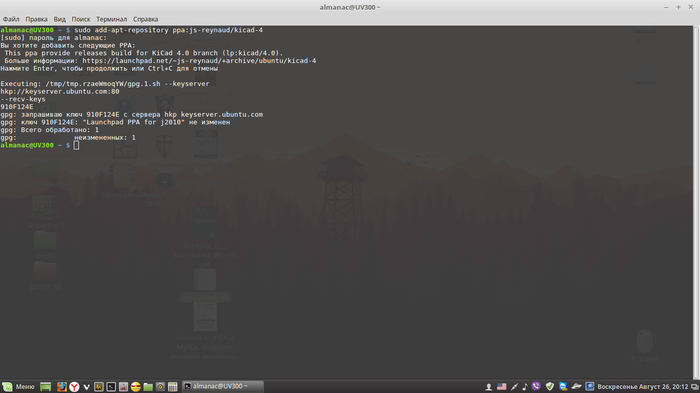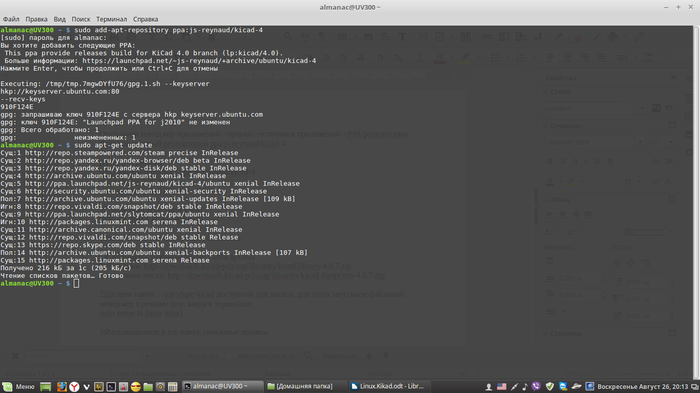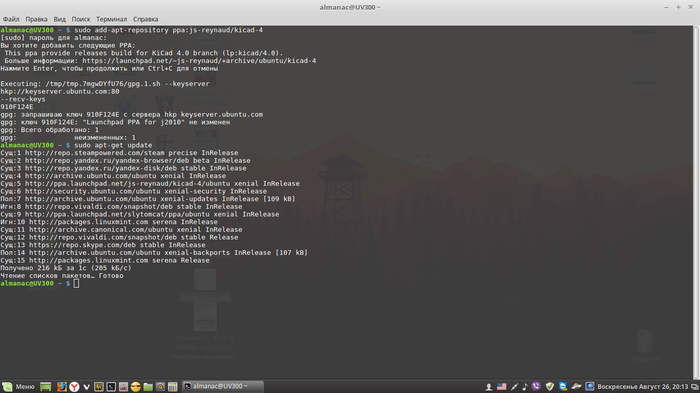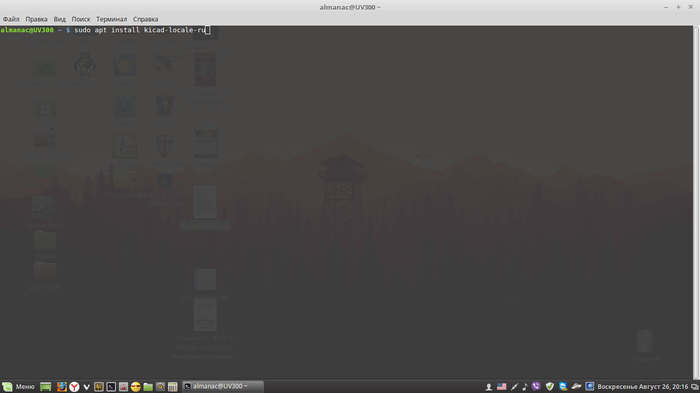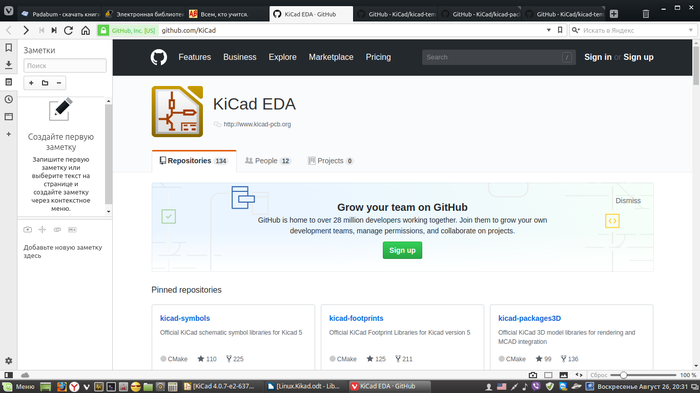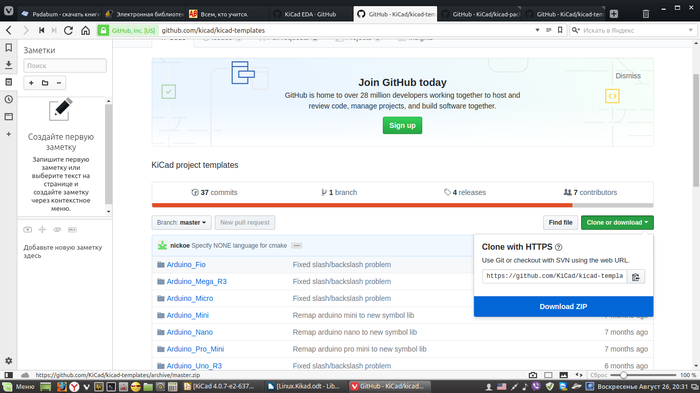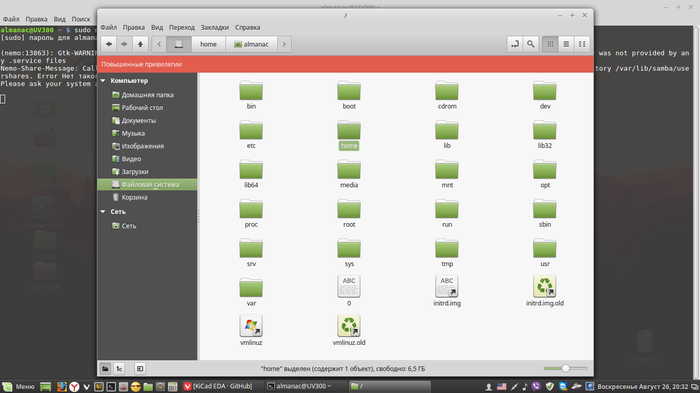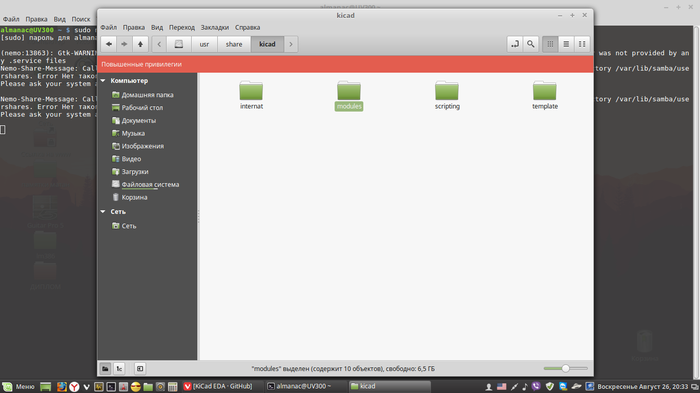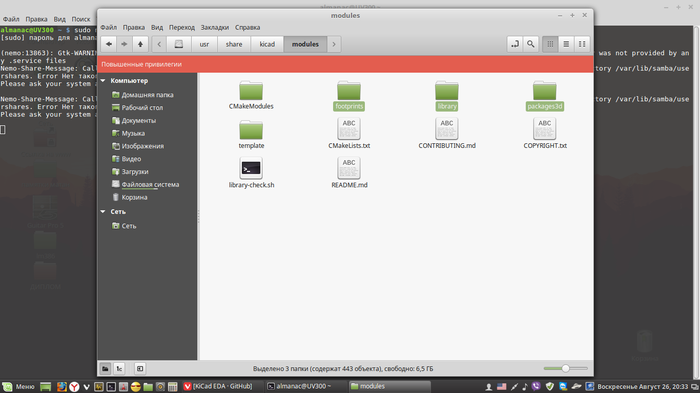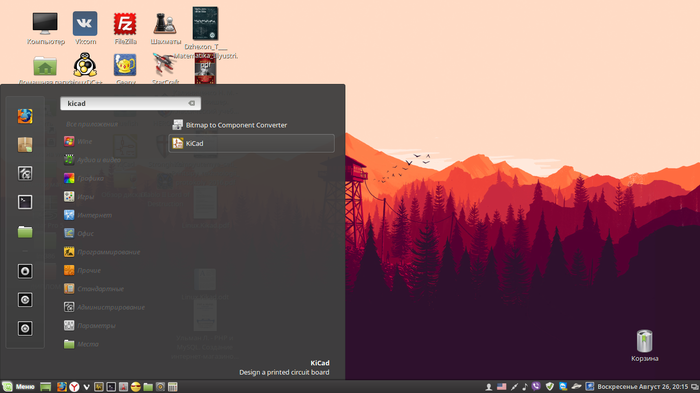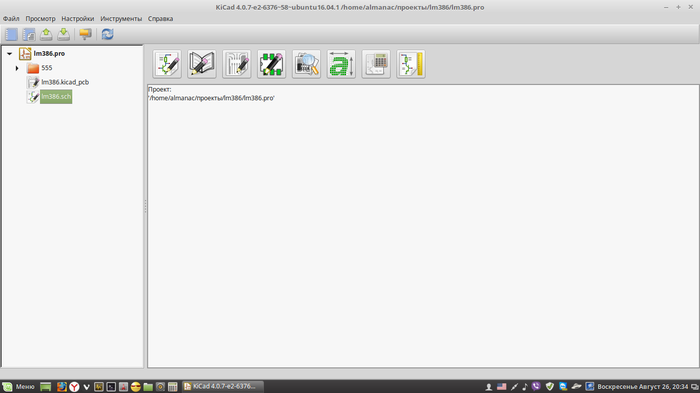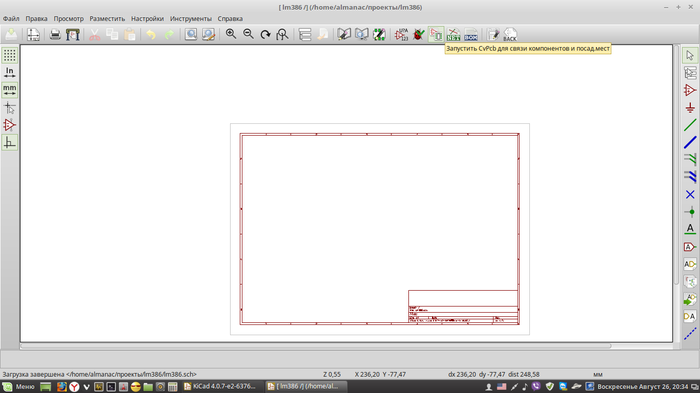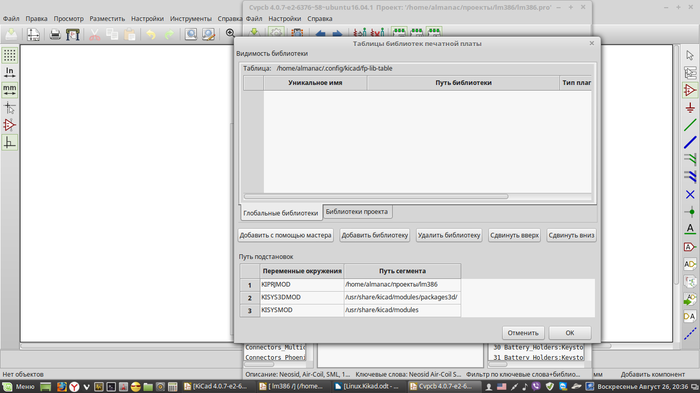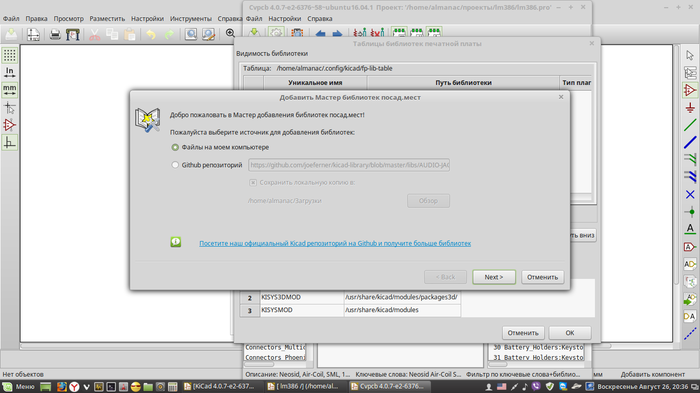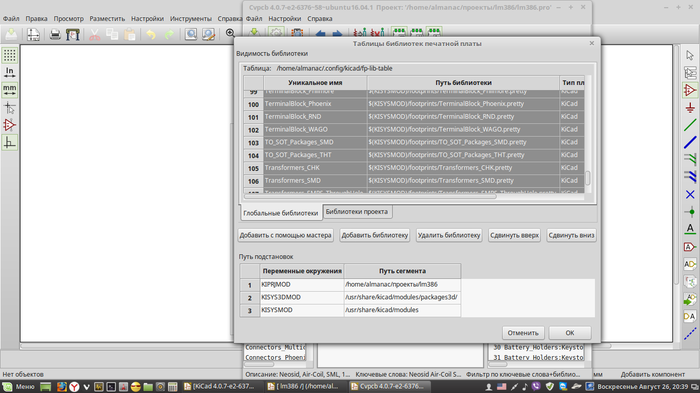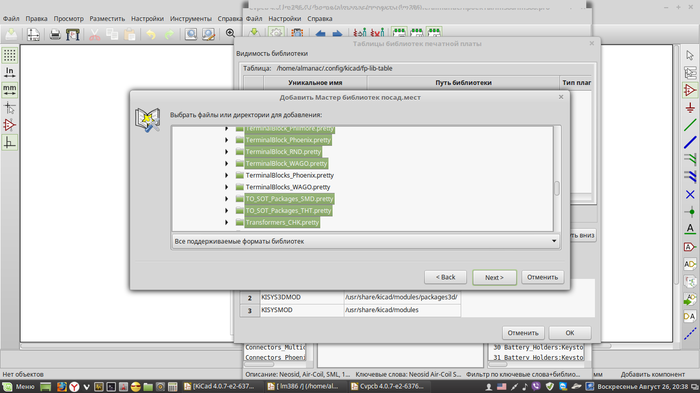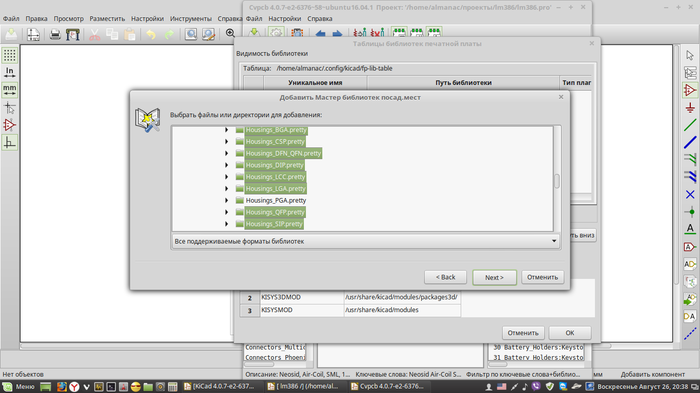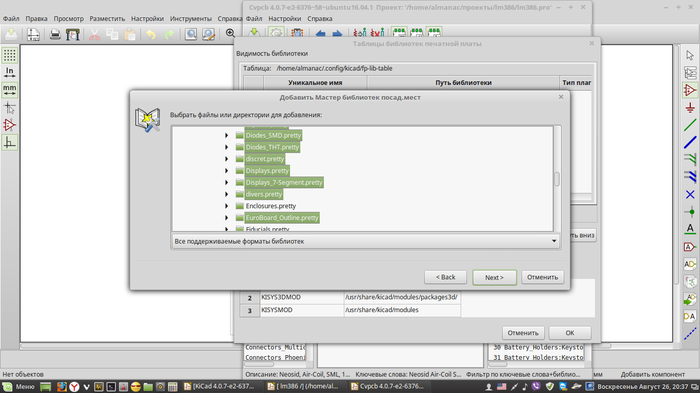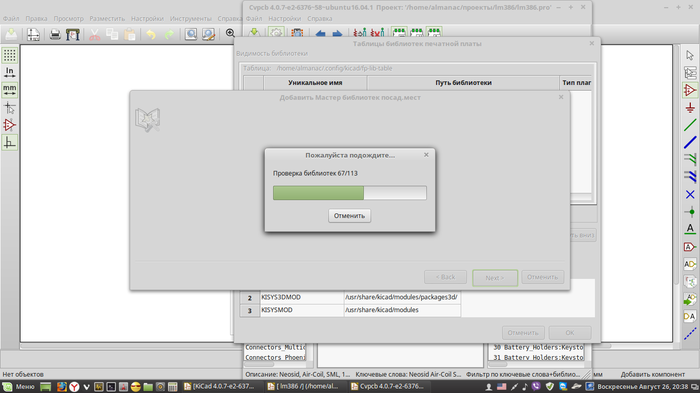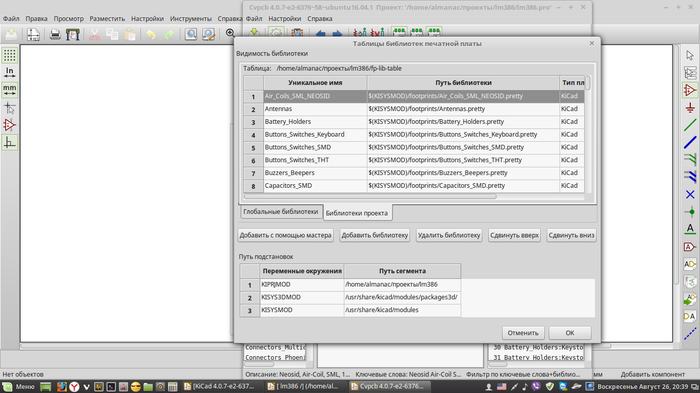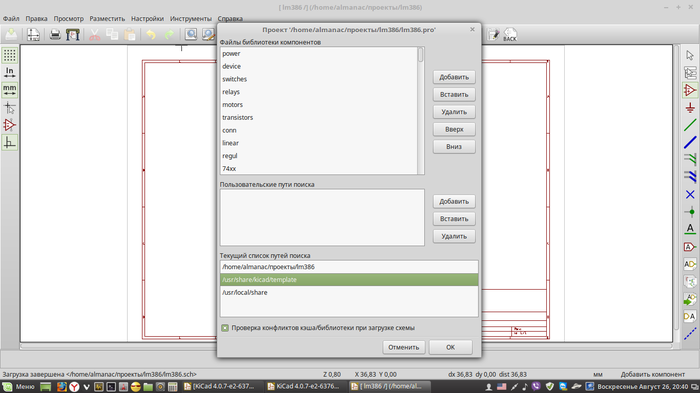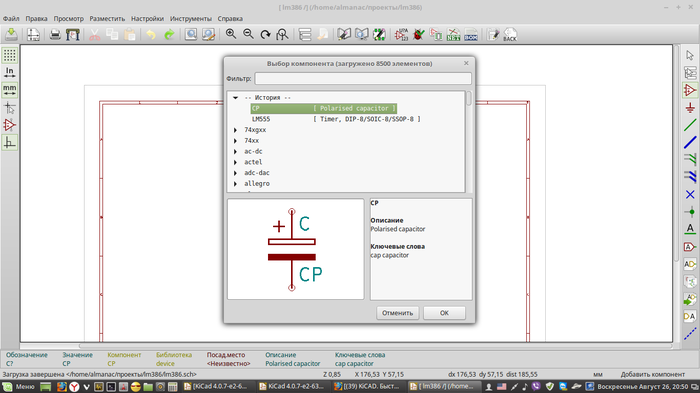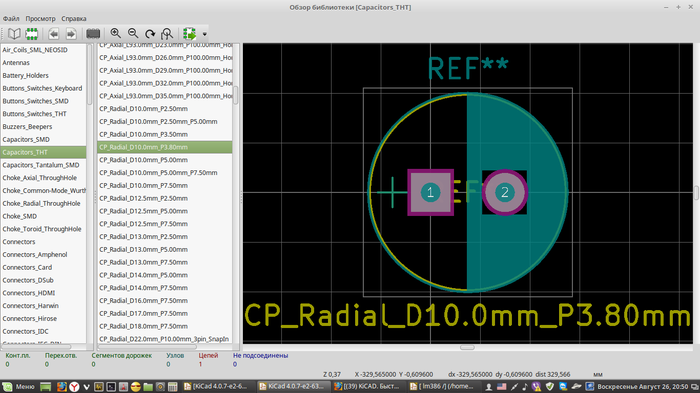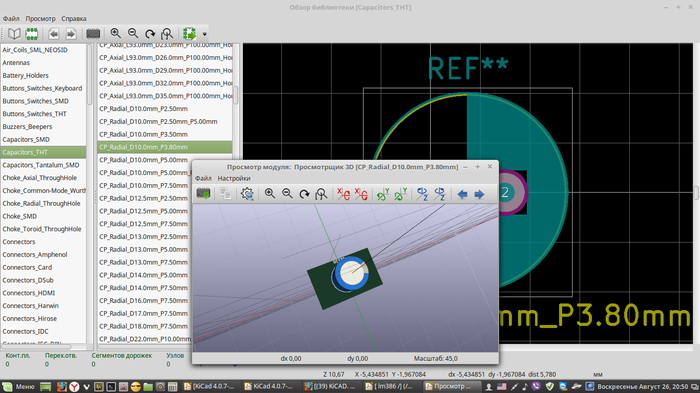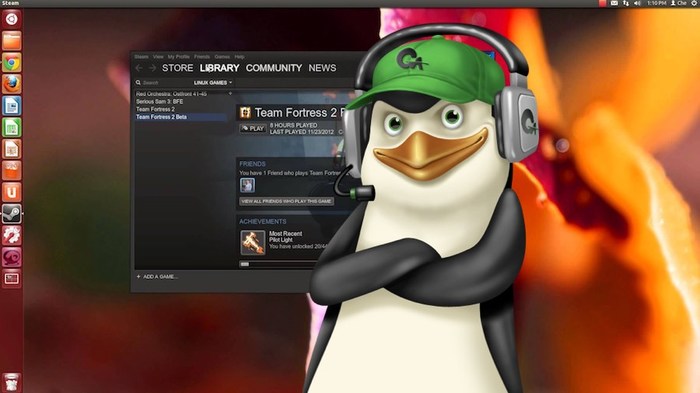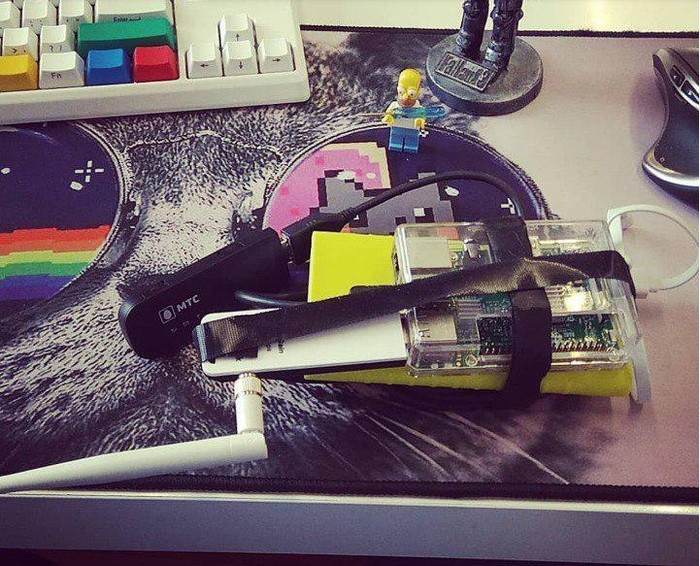Итак, мы хотим быть немного более приватными, нежели нам дают возможности Tor браузера.
Что нам для этого нужно?
В идеале мы хотим получить следующую схему:
////////////////////////////////////////////////////////////////////////////////////////<->Tor Proxy 1
Client (Browser) <----socks5 over openvpn-------------> HAproxy <->Tor Proxy 2
/////////////////////////////////////////////////////////////////////////////////////// <-> Tor Proxy n
Нам понадобитсян небольшая арендованная vps с тремя гигами оперативки и, предположим с убунту, но это не важно.
Предполагается что мы знаем, как настроить на ней OpenVPN и подключиться к нему.
Этот шаг не даст провайдеру сувать нос в наш трафик и знать че мы вообще занимаемся.
Далее займемся Docker (Контейнеры Docker — легковесные механизмы виртуализации в пользовательском пространстве, которые применяют контрольные группы и пространства имен, чтобы управлять изолированием ресурсов, вроде достаточно просто выразился)
Установка Docker:
Буду краток:
sudo apt-get update
sudo apt-key adv --keyserver hkp://p80.pool.sks-keyservers.net:80 --recv-keys \ 58118E89F3A912897C070ADBF76221572C52609D
sudo apt-add-repository 'deb https://apt.dockerproject.org/repo ubuntu-xenial main'
sudo apt-get update
sudo apt-get install -y docker-engine
Без лишних подробностей все! Теперь мы можем запускать на нашей машине различные, заранее настроенные приложения в изолированных контейнерах.
Я имею цель быстро и не погружаясь сильно в подробности научить вас собирать свою шпиономашину, поэтому мы опустим некоторые подробности, однако в конце я укажу вам материалы для приятного чтения.
Итак, сейчас мы обратимся к чудесному gitgub юзер zet4, который приложил некоторые усилия и сделал для нас полуфабрикат готового коплекса. Далее обратимся опять к нашей консольке.
sudo mkdir /opt/tmp
sudo git clone https://github.com/zet4/alpine-tor.git
cd alpine-tor
итак, смотрил ls -la и видим
total 40
drwxr-xr-x 3 root root 4096 Aug 2 21:40 .
drwxr-xr-x 3 root root 4096 Aug 2 21:40 ..
-rw-r--r-- 1 root root 671 Aug 2 21:40 Dockerfile
drwxr-xr-x 8 root root 4096 Aug 2 21:40 .git
-rw-r--r-- 1 root root 15 Aug 2 21:40 .gitignore
-rw-r--r-- 1 root root 542 Aug 2 21:40 haproxy.cfg.erb
-rw-r--r-- 1 root root 235 Aug 2 21:40 privoxy.cfg.erb
-rw-r--r-- 1 root root 3405 Aug 2 21:40 README.md
-rw-r--r-- 1 root root 6207 Aug 2 21:40 start.rb
Dockerfile - это очень важно, по сути это рецепт посборке Антироскомнадзорной няшной системы, можете заглянут и почитать. Дальше мы видим конфигурационные файли софта, который будет работать в контейнере, сейчас мы их не будем трогать, все это посто для вдумчивого обучения в будущем.
Итак, не буду вас мучать сборкой нового контейнера, поэтому просто стянем готовый, вполне свежий контейнер с общественного докер репозитория
sudo docker pull zeta0/alpine-tor:latest
И все! Осталось запустить и научиться пользоваться (а на выходе у нас с виду получится socks5, который прописывается в браузере на вашей машине и с виду работает как обычный)
Запускаем:
sudo docker run -d -p 5566:5566 -p 2090:2090 -e tors=100 zeta0/alpine-tor
Все! Теперь мы на нашем vps имеем мультитор прокси револьвеного типа.
Теперь все что вам нужно - отлючить лишние приложения во избежания утечки днс имен, поставить браузер, где нужно отключить кучу ненужного палева, этодругой достаточно длинный разговор и прописать в нем socks5 (айпи вашего сервера:5566, да вы не забыли - мы подлючены через впн, поэтому именно адрес берем отттуда) вашей новой игрушки, благодаря которой вас будет в значительнойстепени труднее идентифицировать в сети, чем просто используя tor браузер.
Я прошу прощения за сумбур, я лишь готоволюсь преподавать, мне многому еще надо научиться в плане педагогики, поэтому в конце я осталю несколько ссылок для полезного чтения:
https://ru.wikipedia.org/wiki/Docker
https://hub.docker.com/r/zeta0/alpine-tor/
В заключении хочу сказать, что только этим методов недостаточно, что быстать невидимкой в сети - для этого требуются серьезные знания, опыт и глубокое понимание механизмов работы современных сетей, так что будем считать, что материал представлен для того, что бы заинтересовать вас темой информационной безопасности. Спасибо!